
Les utilisateurs qui utilisent le système Win10 ont toujours un problème, c'est-à-dire que le chemin de téléchargement par défaut du système est le lecteur C, et chaque téléchargement est installé sur le lecteur C, ce qui surcharge le lecteur C. Alors, comment pouvons-nous modifier le chemin. et télécharger sur d'autres disques ? Aujourd'hui, je vais vous apprendre une solution simple. Modifions simplement les paramètres du système.
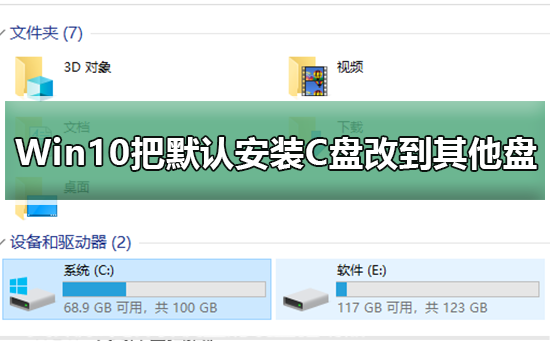
1 Tout d'abord, utilisez le bouton droit de la souris sur le bureau Windows 10 pour cliquer sur le bouton du menu Démarrer, puis sélectionnez l'option Paramètres dans la fenêtre contextuelle. menu.
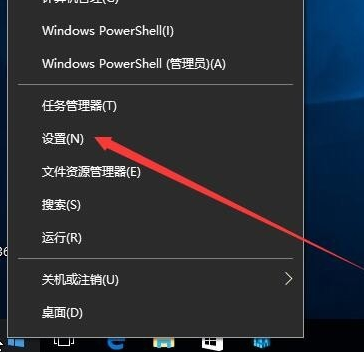
2. Ensuite, dans la fenêtre Paramètres Windows nouvellement ouverte, cliquez sur l'icône système.
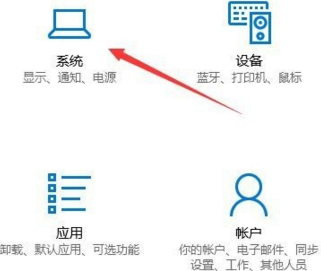
3. Ensuite, nous allons passer à la fenêtre des paramètres système, et ici, cliquez sur l'onglet Stockage dans la barre latérale gauche.

4. Ensuite, dans l'interface qui apparaît, recherchez l'option permettant de modifier l'emplacement de sauvegarde du nouveau contenu en police bleue et cliquez dessus.
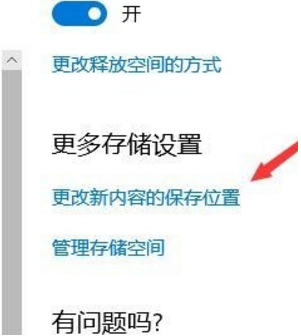
5. Ensuite, dans la page qui apparaît, dans la nouvelle application sera enregistrée dans le menu déroulant, sélectionnez pour définir le chemin d'installation par défaut du logiciel win10 sur une partition de stockage autre que le lecteur C.
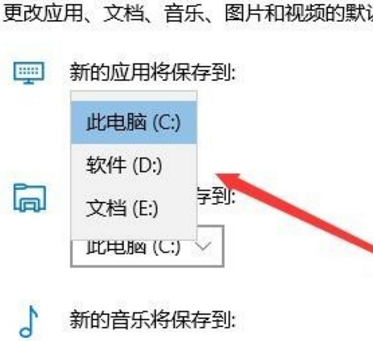
6. Nous pouvons nous référer à l'image ci-jointe pour sélectionner le lecteur D comme chemin de stockage, et cliquer sur le bouton Appliquer une fois terminé. Après cela, les nouvelles applications seront stockées sur le lecteur D défini ; si vous avez d'autres préférences, vous pouvez également choisir d'autres lecteurs de stockage à enregistrer.
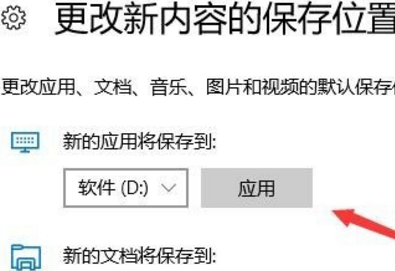
Ce qui précède est le contenu détaillé de. pour plus d'informations, suivez d'autres articles connexes sur le site Web de PHP en chinois!
 Quels sont les avantages du framework Spring Boot ?
Quels sont les avantages du framework Spring Boot ?
 Comment utiliser définir
Comment utiliser définir
 Comment configurer phpstudy
Comment configurer phpstudy
 tutoriel pascal
tutoriel pascal
 java configurer les variables d'environnement jdk
java configurer les variables d'environnement jdk
 Obtenir la méthode du handle de fenêtre
Obtenir la méthode du handle de fenêtre
 Touches de raccourci pour changer de fenêtre
Touches de raccourci pour changer de fenêtre
 Comment envelopper automatiquement un rapport
Comment envelopper automatiquement un rapport